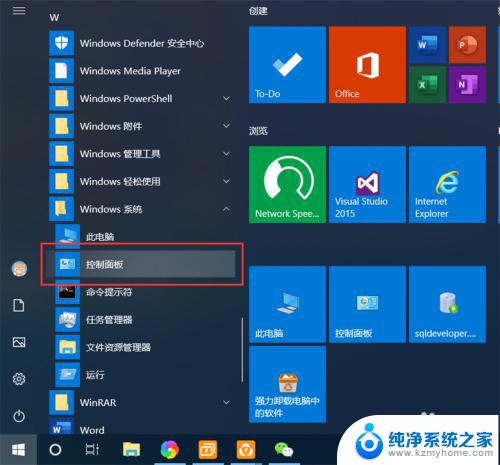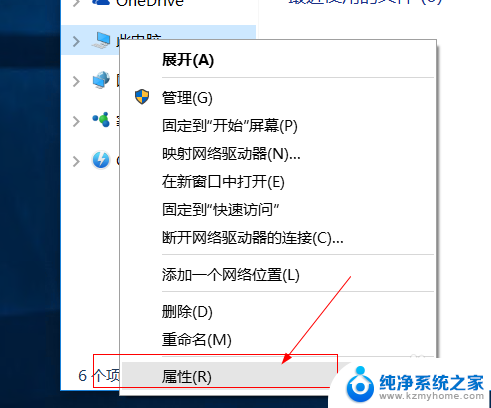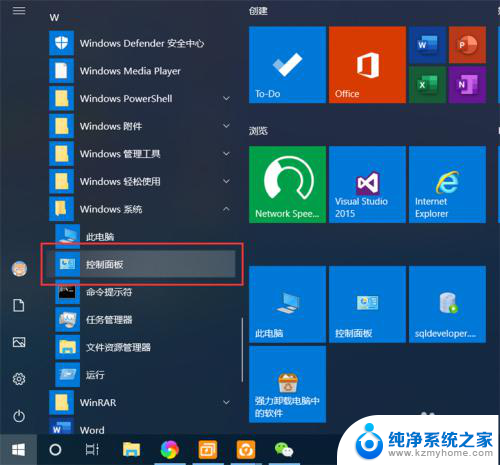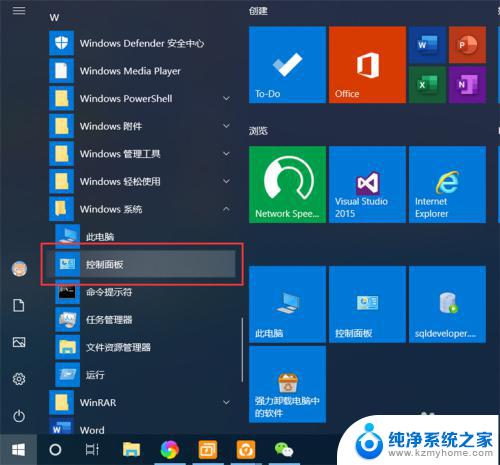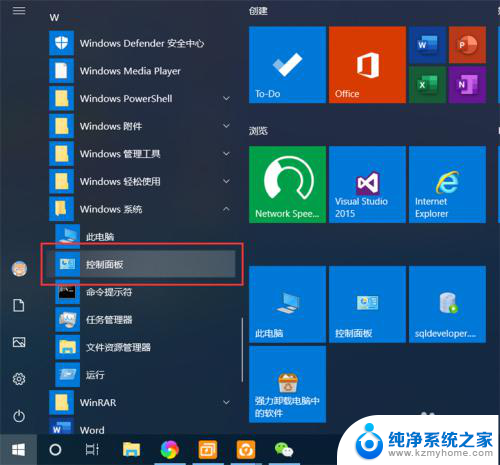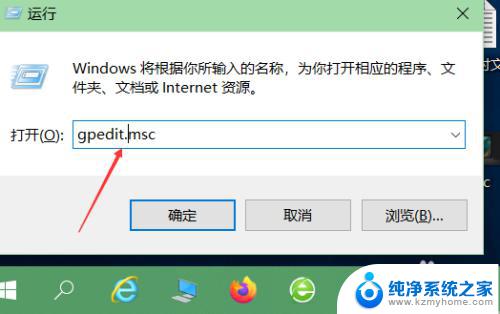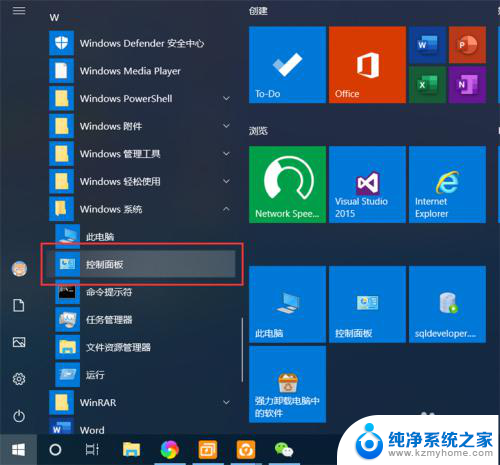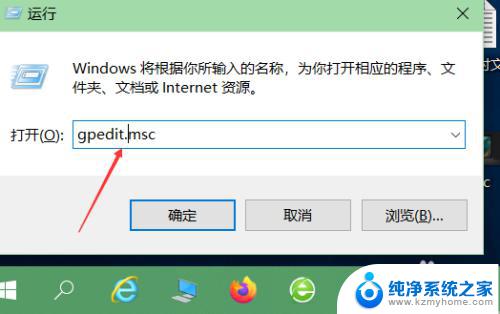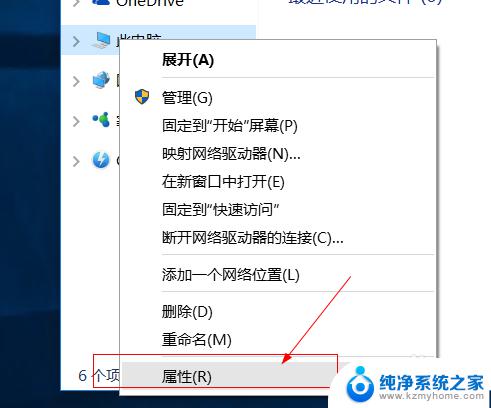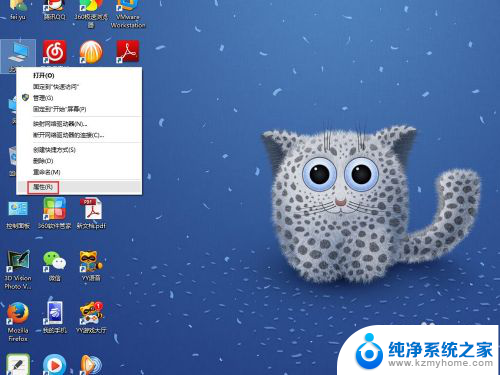windows 开启远程访问 Win10远程桌面开启教程
windows 开启远程访问,Windows10操作系统的远程桌面功能是一项非常实用的工具,它能够让用户在不同的地方,甚至是不同的设备上远程访问和控制自己的电脑,通过远程桌面功能,用户可以方便地获取自己电脑上的文件、程序和设置,从而提高工作和学习的便利性。在本教程中,我们将详细介绍如何在Windows10系统中开启远程桌面功能,让您能够随时随地轻松访问自己的电脑。无论是在办公室、家里或者是旅途中,只要有网络连接,您就可以轻松远程访问自己的电脑,实现办公无障碍。下面就让我们一起来了解一下吧!
方法如下:
1.点击“开始”—“控制面板”,打开控制面板界面。
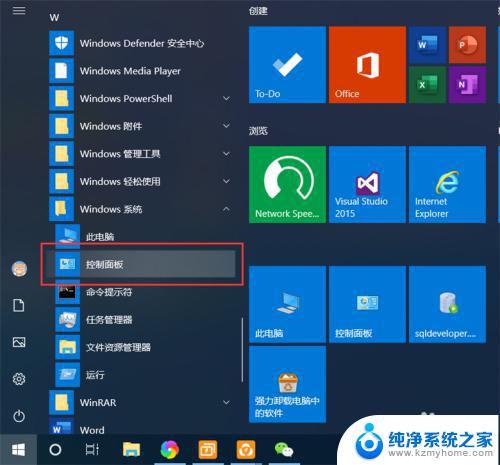
2.在控制面板界面,点击“系统和安全”,打开系统和安全界面。
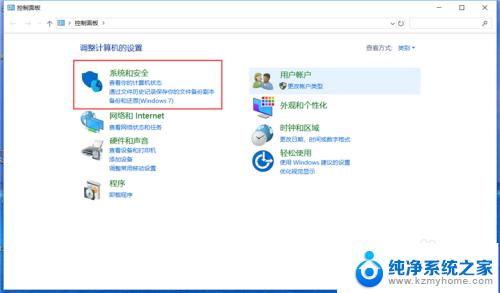
3.在系统和安全界面,点击“系统”下方的“允许远程访问”,打开远程桌面管理界面。
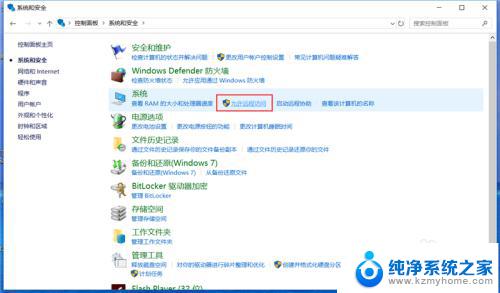
4.在默认情况下,windows 10 系统是不允许远程连接的,点击“远程桌面”下方的“允许远程连接到此计算机”,点击“确定”,即可启用远程桌面。
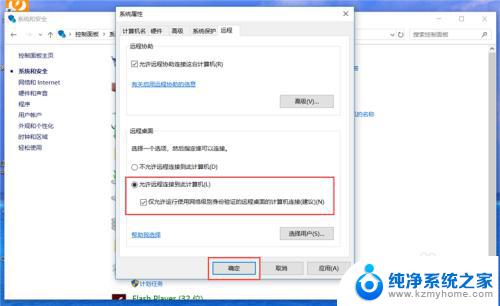
5.在另外一台计算机上,点击“开始”—“windows附件”—“远程桌面连接”。打开远程桌面连接。
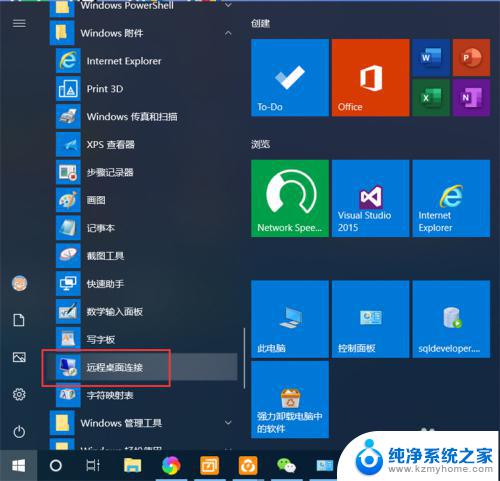
6.在远程桌面连接界面,输入刚刚启用了远程桌面的计算机IP地址。点击“连接”,即可远程桌面连接到指定IP地址的计算机了。
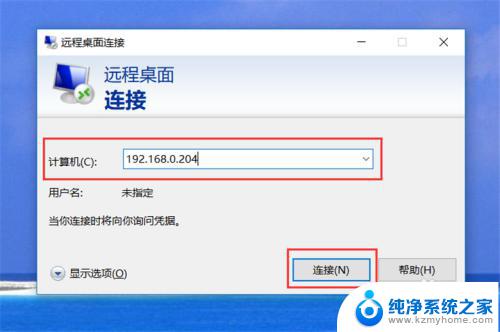
以上就是Windows开启远程访问的所有内容,如果你遇到此类情况,可以按照小编的操作步骤解决问题,操作简单快速,一步到位。